Wie zählt man die Anzahl der Änderungen einer Zelle in Excel?
Um die Anzahl der Änderungen einer bestimmten Zelle in Excel zu zählen, können die in diesem Artikel bereitgestellten VBA-Codes helfen.
Zählen Sie die Anzahl der Änderungen einer Zelle mit VBA-Code
Zählen Sie die Anzahl der Änderungen einer Zelle mit VBA-Code
Die folgenden VBA-Codes können Ihnen helfen, die Anzahl der Änderungen einer bestimmten Zelle in Excel zu zählen.
1. Klicken Sie im Arbeitsblatt, das eine oder mehrere Zellen enthält, für die Sie die Gesamtänderung berechnen müssen, mit der rechten Maustaste auf die Registerkarte des Blatts und dann auf Ansicht Code im Kontextmenü. Siehe Screenshot:

2. Kopieren Sie im sich öffnenden Fenster Microsoft Visual Basic for Applications eines der folgenden VBA-Codes entsprechend Ihren Bedürfnissen in das Code-Fenster.
VBA-Code 1: Änderungen an einer einzigen Zelle nachverfolgen
Dim xCount As Integer
Private Sub Worksheet_Change(ByVal Target As Range)
Dim xRg As Range, xCell As Range
On Error Resume Next
If Target = Range("B9") Then
xCount = xCount + 1
Range("C9").Value = xCount
End If
Application.EnableEvents = False
Set xRg = Application.Intersect(Target.Dependents, Me.Range("B9"))
If Not xRg Is Nothing Then
xCount = xCount + 1
Range("C9").Value = xCount
End If
Application.EnableEvents = True
End SubHinweis: Im Code ist B9 die Zelle, deren Änderungen Sie zählen möchten, und C9 ist die Zelle, in der das Zählergebnis angezeigt wird. Bitte ändern Sie diese je nach Bedarf.
VBA-Code 2: Änderungen an mehreren Zellen in einer Spalte nachverfolgen
Private Sub Worksheet_Change(ByVal Target As Range)
'Updated by Extendoffice 20220916
Dim xSRg As Range
Dim xRRg As Range
Set xSRg = Range("B9:B1000")
Set xCell = Intersect(xSRg, Target)
If xCell Is Nothing Then Exit Sub
Application.EnableEvents = False
On Error Resume Next
Set xCell = xCell.Range("A1")
Set xRRg = xCell.Offset(0, 1)
xRRg.Value = xRRg.Value + 1
Application.EnableEvents = True
End SubHinweis: In dieser Zeile "Set xRRg = xCell.Offset(0, 1)" steht die Zahl 1 für die Anzahl der Spalten, die rechts vom Startbezug versetzt werden sollen (hier ist der Startbezug Spalte B, und die gewünschte Ausgabe befindet sich in Spalte C, die neben Spalte B liegt). Wenn Sie die Ergebnisse in Spalte S ausgeben möchten, ändern Sie die Zahl 1 in 10.
Ab sofort wird bei jeder Änderung der Zelle B9 oder einer beliebigen Zelle im Bereich B9:B1000 die Gesamtanzahl der Änderungen aufaddiert und automatisch in die angegebene Zelle eingefügt.
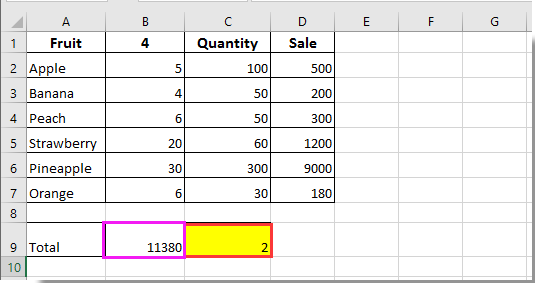

Entfesseln Sie die Magie von Excel mit Kutools AI
- Intelligente Ausführung: Führen Sie Zellenoperationen durch, analysieren Sie Daten und erstellen Sie Diagramme – alles angetrieben durch einfache Befehle.
- Benutzerdefinierte Formeln: Erstellen Sie maßgeschneiderte Formeln, um Ihre Arbeitsabläufe zu optimieren.
- VBA-Codierung: Schreiben und implementieren Sie VBA-Code mühelos.
- Formelinterpretation: Verstehen Sie komplexe Formeln mit Leichtigkeit.
- Textübersetzung: Überwinden Sie Sprachbarrieren in Ihren Tabellen.
Die besten Produktivitätstools für das Büro
Stärken Sie Ihre Excel-Fähigkeiten mit Kutools für Excel und genießen Sie Effizienz wie nie zuvor. Kutools für Excel bietet mehr als300 erweiterte Funktionen, um die Produktivität zu steigern und Zeit zu sparen. Klicken Sie hier, um die Funktion zu erhalten, die Sie am meisten benötigen...
Office Tab bringt die Tab-Oberfläche in Office und macht Ihre Arbeit wesentlich einfacher
- Aktivieren Sie die Tabulator-Bearbeitung und das Lesen in Word, Excel, PowerPoint, Publisher, Access, Visio und Project.
- Öffnen und erstellen Sie mehrere Dokumente in neuen Tabs innerhalb desselben Fensters, statt in neuen Einzelfenstern.
- Steigert Ihre Produktivität um50 % und reduziert hunderte Mausklicks täglich!
Alle Kutools-Add-Ins. Ein Installationspaket
Das Kutools for Office-Paket bündelt Add-Ins für Excel, Word, Outlook & PowerPoint sowie Office Tab Pro und ist ideal für Teams, die mit mehreren Office-Anwendungen arbeiten.
- All-in-One-Paket — Add-Ins für Excel, Word, Outlook & PowerPoint + Office Tab Pro
- Ein Installationspaket, eine Lizenz — in wenigen Minuten einsatzbereit (MSI-kompatibel)
- Besser gemeinsam — optimierte Produktivität in allen Office-Anwendungen
- 30 Tage kostenlos testen — keine Registrierung, keine Kreditkarte erforderlich
- Bestes Preis-Leistungs-Verhältnis — günstiger als Einzelkauf der Add-Ins